Особенности работы с приложением «Сбербанк Онлайн»
Кроме скачивания стало недоступно и обновление. О том, можно ли обновлять Сбербанк Онлайн на Айфоне, сообщили представители банка на официальном сайте – такая возможность больше не предусмотрена. Хуже работать приложение без обновлений не станет, но и оптимизации его функций ждать не приходится. Предполагается, что работать приложение будет до тех пор, пока не будет удалено пользователем.
Сейчас для разработчиков приложения главной проблемой остается как раз невозможность обновления. Что будет, если обновить Сбербанк Онлайн на iPhone – сейчас это сделать не удастся. Представители банка говорят о работе над альтернативными вариантами доступа к приложению.
О том, как пользоваться Сбербанк Онлайн на Айфоне после блокировки, представители банка пояснили следующее:
- установленное приложение будет работать в прежнем режиме, но без обновлений;
- средства клиентов находятся в безопасности, система и инфраструктура банка работает в прежнем режиме;
- возможности скачать приложение с сайта банка пока нет;
- рекомендуется остерегаться мошеннических сайтов с предложением скачать приложение, стоит переходить только по ссылкам с официального сайта банка;
- личный кабинет доступен на веб-сайте банка.
Санкции затронули не только Сбербанк Онлайн. Были удалены из App Store другие приложения банка: СберБизнес, СберИнвестор X, Сбербанк Инвестор, Сбербанк Инкассация, СберKids, СберСпасибо, Акционер Сбера. Их тоже не рекомендуется удалять с устройств, восстановить их будет нельзя.
Решение иных возникших проблем
Всем пользователям смартфонов ОП Андроид следует знать и об иных причинах отказа программы в установке и запуске Сбербанка-Онлайн. Возможных виновников такой неприятности достаточно много и о них, а также решениях проблемы следует знать каждому.
Несоответствие версии Андроида и характеристик программы
Такая проблема зачастую появляется у владельцев небрендованных гаджетов. В этой ситуации приложение Play Market относит устройство к несовместимому. Чтобы исправить ситуацию, необходимо менять модель девайса. Провести такую процедуру можно с использованием специализированных утилит. Также потребуется и рут-доступ.
При использовании утилиты Market Helper:
- Скачать требуемый софт с официального сайта разработчика (портал codekiem.com) и установить его.
- Запустить программу. Система автоматически проведет всю необходимую процедуру. Но при желании владелец смартфона может отредактировать корректировку вручную.
- После появления на мониторе сообщения «Активировать», требуется поставить свое согласие на замену модели.
После окончания работы софт-программа сообщит об удачном завершении процедуры. Теперь пользователю стоит попробовать заново установить Сбербанк-Онлайн на свой мобильник. Но предварительно восстановить все значения системы «по умолчанию» и отключить рут-права. Иначе банковский онлайн-сервис не запустится.
Такие корректировки обычно проводятся в присутствии клиента и занимают мало времени. Кроме использования утилиты Market Helper применяется и другой софт Build-Prop.
Исправить ошибку можно путем редактирования Build-Prop
Действовать с его помощью следует по таким шагам (предварительно подключив рут-права):
- Зайти в системные установочные файлы и отыскать папку System.
- В ней найти и открыть файл build.prop, как текст-документ.
- Затем отыскать строчку «ro.product.manufacturer» и изменить ее на другую компанию с известным брендом.
- Также следует изменить строчку«ro.product.model» (меняется модель смартфона).
- Все данные следует сохранить и перегрузить девайс.
Образец заполнения заявления на ипотеку Сбербанка
Подмена месторасположения
Чтобы исправить данную ошибку, следует использовать любой подходящий VPN сервис. Например, воспользоваться Turbo VPN или TunnelBear. От пользователя необходимо будет пройти регистрацию и поменять существующий IP-адрес. Кстати, лучше выбирать из перечня российских городов. И не забыть после переустановки онлайн-приложения Сбербанка деактивировать VPN.
Версия Android ниже 4.0
Порой причиной отказа системы в установке нового приложение может служить несоответствие версии ОП смартфона той, которая необходима приложению. Например, такое происходит при ОС ниже версии 4.0. Чтобы исправить ситуацию, следует скачать подходящую версия программы, установить ее на телефон и перезагрузить его. Если пользователь неуверен в собственных силах, лучше обратиться к специалистам.
Для адекватной работы Сбербанка-Онлайн требуется версия Андроид не ниже 4.1
Пошаговая инструкция, как установить на телефон Сбербанк Онлайн
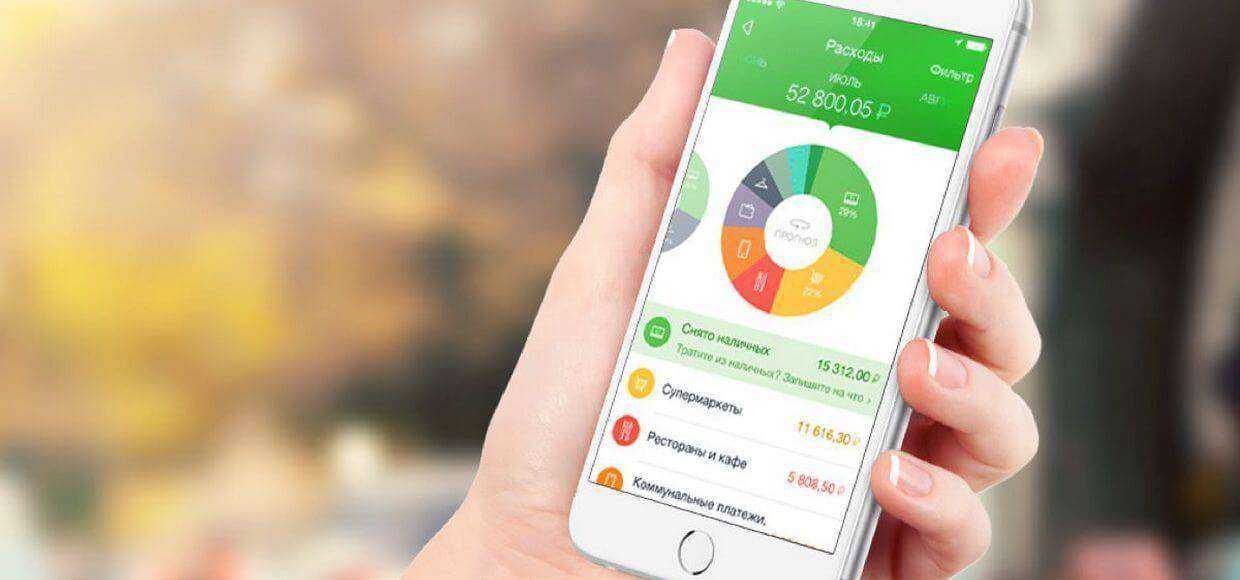
Как установить мобильный банк Сбербанка на телефон? Потребуется:
- Зайти в официальный магазин;
- Найти в нем приложение Сбербанк Онлайн;
- Запустить загрузку;
- После установки выполнить запуск;
- Пройти авторизацию с помощью кода из СМС;
- Установить пароль для доступа к программе.
Вся процедура занимает несколько минут. Каждый запуск приложения может длиться около 10-20 секунд, в зависимости от характеристик вашего телефона. В ПО встроен антивирус, который проверяет устройство, а только затем предоставляет доступ.
Как установить Сбербанк Онлайн на новый телефон со старой симкой? Все просто:
- Зайдите в официальный магазин;
- Скачайте программу;
- Запустите ее;
- Пройдите авторизацию.
Что случилось с мобильным приложением Сбербанка
Блокирующие санкции против Сбербанка внесли изменения в привычное пользование мобильным приложением Сбербанк Онлайн. Американским компаниям запретили сотрудничать с российским банком, а 13 апреля 2022 года Сбербанк Онлайн был полностью удален из магазина Google Play на платформе Android и магазина App Store на платформе iOS. В связи с этим появилась проблема как скачать Сбербанк Онлайн на Андроид в 2022 году после удаления приложения из Play Market.
Также из Play Market были удалены приложения «СберСпасибо», «СберKids», «СберБизнес», «Сбербанк Инвестор», «СберИнвестор X» и «СберИнкассация», «Сбермегамаркет», «Сбермегамаркет PRO». Для владельцев iPhone возможности скачать и обновить приложения больше нет. Пользователям Android повезло больше.
Владельцы всех видов операционных систем могут пользоваться веб-версией на сайте банка. Функционал на сайте практически идентичен приложению, но отличается невозможностью входа по отпечатку пальца или распознаванию лица. Для входа в личный кабинет на сайте придется вводить пароль, затем подтверждать вход по СМС. Расплачиваться по куар-коду с сайта также не получится. Сайт адаптирован для использования на мобильных устройствах.
Преимущества и недостатки
Преимущества
Подобного рода проекты обязаны обладать высоким качеством и большим количеством преимуществ, так как пользователи доверяют разработчику свои финансы. Из положительных особенностей Сбербанк Онлайн для Windows можно выделить следующее:
- достаточно простой интерфейс, в котором смогут разобраться даже далекие от современных технологий люди;
- разработчик гарантирует сохранность ваших данных, так как вся информация расположена на сервере Сбербанка, а не в устройстве;
- встроенный антивирус защитит от мошеннического программного обеспечения;
- возможность подключения всех имеющихся банковских карт;
- удобное управление вкладами и счетами;
- полная картина кредитной истории;
- денежные переводы, оплаты счетов и налогов происходят за пару нажатий;
- возможность обмена валюты;
- постоянная работа над улучшением стабильности продукта.
Недостатки
Список положительных качеств у продукта велик, но есть и некоторые недостатки:
- встроенный антивирус заметно перегружает систему;
- история банковских операций записывается в память устройства, что является дырой в безопасности;
- при регистрации все равно необходимо посетить ближайшее отделение банка.
Могут ли приложения банков перестать работать?
Теоретически могут. Apple вряд ли сама будет мешать пользоваться приложениями банков, которые ранее были скачаны из App Store, Google — тоже. Однако в определенный момент версия приложения может не соответствовать версии программного обеспечения. Например, после выхода iOS 14 некоторые разработанные под iOS 13 программы перестали работать — все нормализовалось после того, как разработчики обновили аппы.
Как обновлять приложения, заблокированные в App Store и Google Play? В случае iPhone никак, в случае Android придется время от времени удалять программы, заново скачивать новые версии apk-файлов с сайта банков и устанавливать обратно. Ваш банк наверняка сообщит, когда нужно будет обновить приложение.
Как решить проблему
На момент публикации материала существовало несколько способов обхода проблемы с обновлением Chrome и Android System Webview. Большинство из них требует относительно углубленного пользовательского опыта.
6 простых шагов: как импортозаместить решения в сфере информационной безопасности
Импортозамещение
Первый способ подразумевает использование VPN. Редакция CNews убедилась, что при смене IP на любой, отличный от российского, обновление браузера и «смотрелки» Google вновь начинает работать.
VPN — лучший друг россиян
Второй способ более радикальный – необходимо перейти на любой другой браузер. Редакция CNews удостоверилась в работоспособности обновления обозревателей Vivaldi и «Яндекс.браузер» через Google Play. Этот способ, на деле, является наиболее надежным, поскольку если россияне полностью лишатся доступа к каталогу Play, они всегда смогут скачать дистрибутив нужного браузера с сайта разработчиков. То же работает и непосредственно для Chrome – его дистрибутивы есть на сторонних репозиториях, в том числе российских.
Наконец, третий способ, предложенный и опробованный порталом Rozetked. Он является наиболее сложным из всех, так как подразумевает установку массы сторонних приложений и компонентов, среди которых Trichrome Library и Split APKs Installer. Также здесь тоже потребуется скачивание и установка дистрибутива браузера. Такая связка позволит настроить автоматическое обновление Chrome и не зависеть от очередных санкций Google.
Как установить веб-версию Сбербанка
- в личный кабинет Сбербанка;
- Откройте контекстное меню браузера (три точки справа);
Если приложение уже недоступно для загрузки на момент, когда вы читаете эту статью, установите PWA
- Нажмите «Добавить на рабочий стол» и подтвердите;
- Измените название на удобное вам и сохраните PWA.
После того, как вы добавите веб-версию приложения на рабочий стол, будет нужно пройти в нём авторизацию. Затем логин и пароль можно будет сохранить, чтобы впоследствии входить в личный кабинет по биометрии. То есть вводить учётные данные каждый раз вручную не потребуется. Будет достаточно просто кликнуть на строку ввода пароля и подтвердить личность отпечатком.
Как установить APK Сбербанк Онлайн
- Перейдите по этой ссылке на сайт Сбербанка;
- Нажмите на кнопку «Скачать» для загрузки APK;
Скачивайте APK Сбербанк Онлайн только с официального сайта Сбера
- Перейдите в раздел с загрузками на смартфоне;
- Установите приложение и пройдите авторизацию.
Сбербанк Онлайн удалили?
Обновлено: Сбербанк Онлайн удалили из Google Play. Теперь вы можете пользоваться или веб-версией, или скачать APK.
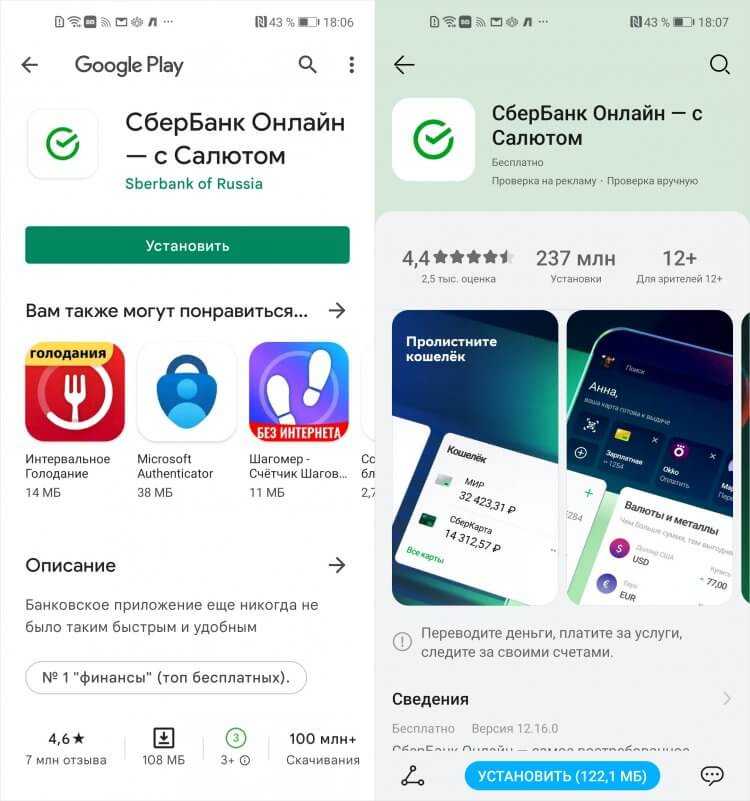
Сбербанк Онлайн доступен и в Google Play, и в AppGallery
Да, скачать Сбербанк Онлайн из Google Play всё ещё можно. Однако ничто не мешает Google в любой момент удалить его, в результате чего скачать его повторно или просто обновить в обход официального каталога поискового гиганта будет уже невозможно. Но откуда же теперь его скачивать обычным пользователям?
Первое, что нужно знать, — это то, что уже установленный Сбербанк Онлайн продолжит работать как и раньше. Если приложение прямо сейчас есть на вашем смартфоне, не удаляйте его. В этом нет никакой нужды. Google при всём желании не сможет заблокировать его или стереть из памяти вашего устройства. Просто продолжайте пользоваться так же, как делали это всё время до этого момента.
️В ТЕЛЕГРАМ-КАНАЛЕ СУНДУК АЛИБАБЫ КАЖДЫЙ ДЕНЬ ВЫХОДЯТ ПОДБОРКИ ТОПОВЫХ ТОВАРОВ С АЛИЭКСПРЕСС
Однако, если вы по какой-то причине удалили Сбербанк Онлайн или не устанавливали его вообще, Сбер предлагает вам сделать это прямо сейчас, пока такая возможность ещё есть. Ссылки на загрузку приложения из Google Play и AppGallery размещены на официальном сайте банка. Вы можете перейти по ним напрямую (Сбербанк Онлайн в Google Play и Сбербанк Онлайн в AppGallery), пока ещё можно.
Впрочем, даже если вы не успеете или не захотите, пользоваться приложением Сбербанка можно будет в вебе. Разработчики Сбера адаптировали веб-версию личного кабинета клиента под работу в качестве приложения, снабдив её всеми необходимыми функциями. Правда, кнопку, активирующую сканер QR-кодов для оплаты покупок по Системе быстрых платежей я там так и не обнаружил.
Как установить веб-приложение Сбербанка на смартфон
- Перейдите по этой ссылке в личный кабинет Сбербанка;
- Откройте контекстное меню браузера (три точки справа);
- Нажмите «Добавить на рабочий стол» и подтвердите;
- Измените название на удобное вам и сохраните PWA.
После того, как вы добавите веб-версию приложения на рабочий стол, будет нужно пройти в нём авторизацию. Затем логин и пароль можно будет сохранить, чтобы впоследствии входить в личный кабинет по биометрии. То есть вводить учётные данные каждый раз вручную не потребуется. Будет достаточно просто кликнуть на строку ввода пароля и подтвердить личность отпечатком.
А вы готовы терпеть санкции и рост цен ради спецоперации?
ДаНет
Получай лучшие статьи на почту каждую неделю
Базовые возможности приложения Сбербанка для Андроида и Айфона
В ПО для пользователей предоставляется множество возможностей. Давайте перечислим основные функции:
- Проверка баланса;
- Контроль нескольких счетов одновременно;
- Просмотр истории операций;
- Выполнение оплаты услуг;
- Быстрые переводы клиентам Сбербанка или других учреждений;
- Обмен валюты;
- Можно подключить карту к программе и пользоваться бесконтактными платежами;
- Поиск терминала или отделения банка;
- Проверка бонусов Спасибо;
- Быстрая блокировка карты;
- Открытие и закрытие вкладов;
- Получение детальной информации по счетам и т. д.
Перечень возможностей приложения постепенно увеличивается. Уже сейчас в нем есть все основные функций, специалисты же продолжат улучшать программу и добавлять новые сервисы.
Пошаговая инструкция по установке
Чтобы установить утилиту на гаджет необходимо:
- Запустить Play Market, который существует на любом устройстве Android.
- Воспользоваться системой поиска и набрать «Сбербанк Онлайн».
- Поиск выдаст необходимое приложение. На иконку «Сбербанк Онлайн» следует нажать, войдя в описание, и кликнуть на кнопку «Скачать».
- Программа скачивается на бесплатной основе. После скачки нужно нажать на кнопку «Открыть».
Если не смогли найти приложение через поиск, то вот прямая ссылка https://play.google.com/store/apps/details?id=ru.sberbankmobile на установку Сбербанка из сервиса Плей Маркет.
Google ничего не делает
Проблема с обновлением Chrome наблюдается на протяжении нескольких дней. пока никак не комментирует происходящее и, судя по всему, пока не планирует решать ее. Не исключено, что это один из способов давления на российских пользователей, так как Google примкнула к рядам иностранных компаний, решивших поддержать антироссийские санкции.
На другие приложения Google запрет пока не распространяется
Напомним, что еще в конце марта 2022 г. Google начала вывозить из России сотрудников своего единственного офиса, расположенного в Москве. Они опасались, что деятельность компании в стране вот-вот будет прекращена из-за санкций. Сколько человек покинули страну, остается неизвестным.
Шаг 4. Ввод пароля и открытие личного кабинета Сбера
Осталось дело за малым, придумать пароль из пяти цифр и набрать его на клавиатуре дважды. Только запомните его или запишите на время, чтоб потом не забыть.
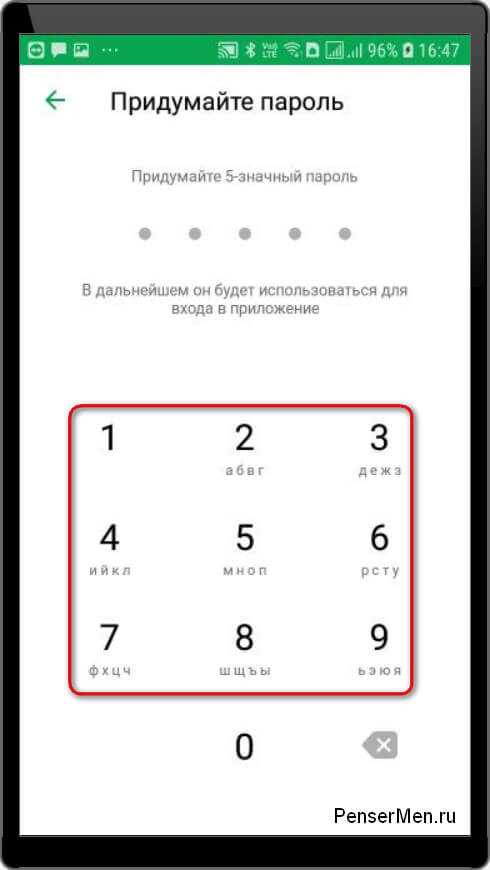
Если ваш смартфон не очень старого выпуска и на нём есть сканер отпечатка пальца, то выйдет окно, где вам предложат выбрать способ входа в личный кабинет, с помощью отпечатка пальца либо по паролю.
Если вы не знаете как настроить вход по отпечатку, лучше оставьте это до «лучших времён» и жмите на «Использовать пароль».

Сразу после этого ненадолго откроется приветственное окно и вы окажетесь на главной странице личного кабинета. На ней отобразятся все ваши карты, вклады и счета с информацией по суммам, срокам, процентам и т. д. Естественно, никаких чёрных маркеров как на нижней картинке не будет.
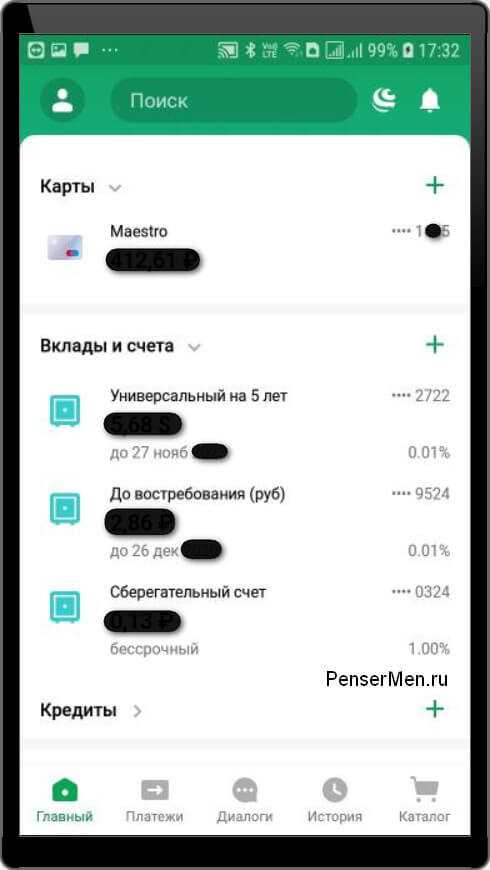
Это последний шаг и завершающий этап регистрации в приложении СберБанк Онлайн через телефон. Подписывайтесь на обновления, следующие статьи будут уже о проведении различных платежей и прочих финансовых операциях.
Как сохранить уже скачанное приложение на iPhone
Владельцам iPhone с установленным на нем «Сбербанк Онлайн» следует обратить внимание на следующие способы сохранить приложение на смартфоне:
- Отключить сгрузку. У iPhone по умолчанию установлены настройки по самостоятельному освобождению памяти телефона от ненужных программ. Приложение может быть просто удалено с возможностью последующего восстановления. Но восстановление будет невозможно теперь для Сбербанк Онлайн. А значит сгрузку нужно отключить. Для этого нужно зайти в настройки App Store и деактивировать функцию «Сгружать неиспользуемые».
- Запретить удаление приложений на iOS. Включение этой функции на смартфоне поможет подстраховать на случай случайного удаления приложения владельцем или третьими лицами. Для того чтобы защитить приложение от удаления необходимо сделать следующее: зайти в настройки, выбрать настройки «Экранного времени», активировать вкладку «Контент и конфиденциальность», во вкладке «Покупки в iTunes и App Store» проставить нет в «Удаление приложений». Готово. Минусом включения такой защиты будет неудобство при удалении других приложений на телефоне. Для того чтобы удалить, придется каждый раз отключать механизм защиты и включать его снова после удаления.
- Создать локальную копию с iPhone на компьютере. Для этого нужно будет установить приложение iMazing с сайта разработчиков и далее следовать инструкции.
Для пользователей, не успевших установить «Сбербанк Онлайн» до его удаления из магазина, удобно будет создать ярлык на рабочем экране с быстрым доступом к веб-странице личного кабинета на сайте Сбербанка.
Что делать, если ничего не помогло
Можно попробовать еще один вариант исправления ошибки. Для этого следует отдельно скачать и установить в базу данных apk-файл. Лучше делать это с популярных и проверенных ресурсов (например, Trashbox.ru или сервис apk-dl.com). Стоит воспользоваться следующей инструкций:
- Через веб-браузер зайти в Play Market и отыскать через него требуемый сервис Сбербанк-Онлайн.
- Подменить ссылку play.google.com/… на apk-dl.com/…
- Система автоматически перебросит пользователя на новую страницу, где необходимо будет скачать программу через ручной установщик с памяти смартфона (для этого предварительно следует разрешить программе установку apk).
Как подготовить смартфон под управлением Android к установке Сбербанк Онлайн?
Большинства программных ошибок, возникающих при установке Сбербанк Онлайн, можно избежать, выполнив следующие операции.
Очистка системы Android перед установкой (защита от ошибки 24). В момент установки Сбербанк Онлайн на Android пользователи сталкиваются с программной ошибкой под кодом 24 (неизвестный код ошибки). Проблема возникает из-за сопутствующих файлов, конфликтующих с текущей версией приложения. Очистить данные приложения можно вручную, открыв папку data/data или sdcard/Android/data (для пользователей смартфонов с картой памяти). Альтернативный вариант — установка приложений, автоматически очищающих ненужные файлы приложений в системе (например, Phone Cleaner, SD Maid).
Очистка данных приложения Play Market перед установкой (защита от ошибки 910). При установке программы Сбербанк Онлайн на смартфон Android часто возникает ошибка 910 (не удалось скачать приложение). Код означает блокировку соединения с серверами Google, на которых располагаются обновления и приложения для Play Market. Для очистки файлов владельцу смартфона нужно зайти в раздел Приложения, выбрать программу Play Market, открыть меню Очистить кэш и запустить процесс удаления.
Очистка остаточных файлов Сбербанк Онлайн в режиме Root-доступа (защита от ошибки 504). Режим администратора позволяет владельцам смартфонов на Android удалять защищённые и скрытые системные файлы. Если при установки приложения Сбербанк Онлайн возникает ошибка 504 (gateway time out, нарушение связи с сервером), пользователю нужно зайти в систему на правах администратора и удалить установочные файлы из системной папки (data/data или sdcard/Android/data). Для получения Root-прав можно использовать приложение King Root, доступное на Google Play. Владельцы смартфонов на гарантийном обслуживании лишаются бесплатного сервиса после изменения данных на правах администратора.
Криптобиржи
- Binance
- Kucoin
- Exmo
Обменники
- Bestchange
- Шахта
Удаление и переустановка учётной записи в Google Play Market (защита от ошибки 491). Пользователи, обновляющие приложение Сбербанк Онлайн, часто сталкиваются с ошибкой 491, вызванной несовместимостью текущей и прошлой версий программы. Для исправления ошибки пользователям нужно удалить аккаунт Google на смартфоне, используя меню Настройки, пункт Учётные записи. После удаления аккаунта нужно провести чистку системных файлов с помощью Phone Cleaner или аналогичной программы, затем перезагрузить устройство и войти в учётную запись заново.
На практике большинство системных ошибок, возникающих при установке Сбербанк Онлайн на Android, вызвано наличием остаточных установочных файлов или несовместимостью текущей версии приложения с предыдущей. Во избежание сложностей владельцам смартфонов следует вручную провести чистку устройства, удалить предыдущую версию Сбербанк Онлайн и перезагрузить устройство. Устанавливать мобильное приложение Сбербанка следует на официальном сайте Google Play Market, можно использовать прямую ссылку, опубликованную на сайте банка.
Как скачать приложение «Сбербанк Онлайн»
Сейчас технических возможностей для этого нет. «Сбербанк Онлайн» стал недоступен для скачивания в AppStore на платформе iOS из-за введенных санкций с 12 апреля 2022 года. Уже установленные приложения будут работать в прежнем режиме – ограничений по их использованию не предусмотрено.
На сайте Сбербанка размещена информация о невозможности скачивания приложения через AppStore или где-либо еще. Банк предлагает своим клиентам воспользоваться веб-версией сайта для входа в личный кабинет. Сайт оптимизирован для работы на нем с устройств iPhone. На сайте сохранены возможности мобильного приложения, но не все. Так, через веб-приложение нельзя расплачиваться по QR-коду, а для входа нужно будет каждый раз вводить пароль, с СМС-подтверждением, тогда как в мобильном приложении для быстрого входа есть удобная функция Сбер ID.
О том, как установить Сбербанк Онлайн на iPhone в 2022 году, банк не сообщает. Сейчас такая возможность есть только для смартфонов на базе Android. Мобильное приложение было удалено и из Google Play, но владельцы Android могут скачать приложение на сайте банка. У iOS сложная система безопасности, не предусматривающая скачивание программ со сторонних сайтов.
Основной рекомендацией остается не удалять уже имеющееся приложение на смартфоне iPhone. Если приложение будет удалено – случайно, вследствие сбоя или по другой причине – восстановить его на iPhone будет невозможно.
Выводы
Все перечисленные советы могут помочь владельцу мобильного устройства, работающего на базе ОС Андроид, в установке сервиса Сбербанк-Онлайн (при возникающей ошибке программы). Если пользователь неуверен в своих силах, лучше обратиться к специалистам, предварительно обратившись в службу техподдержки клиентов через обратную связь. В заданном вопросе необходимо отметить суть проблемы, указать марку используемого телефона и версию имеющейся прошивки гаджета.
При попытке повторной установки приложения Сбербанк Онлайн на смартфон сервис Google Play может выдать неизвестную ошибку с кодом 24. Возникает она, как правило, если предыдущая версия приложения была удалена неправильно — без стирания остаточных данных; также привести к проблеме могут программные сбои в работе операционной системы.
Ошибка 24 возникает при переустановке приложения Сбербанк Онлайн на Андроид
Причина ошибки 24 проста: Google Play видит, что в памяти смартфона уже есть файлы устанавливаемого приложения, и не знает, что с ними делать. Для исправления этой неполадки лишние данные нужно удалить. Я расскажу, как это сделать и как устранить ошибку 24 при установке приложения Сбербанк Онлайн на Андроид.




























